use Handbuch
OP-Transfer
Hiermit werden die fakturierten Rechnungen in die OP Verwaltung übernommen, folgende Voraussetzungen müssen erfüllt sein.
WICHTIG: Nummernkreis muss vorhanden sein (siehe Firmenverwaltung)
Bei Verwendung ohne FIBU (nur Mahnwesen) Mahnwesen -> Rechnungsübergabe in OP"
Bei Verwendung mit FIBU FIBU -> buchen -> Rechnungsübergabe in FIBU"
Schritt 1: Neuer OP-Transfer (Einfügen)
Mit Datei --> Vertrieb --> Mahnwesen --> Einfg (+) wird ein neuer Transfer angelegt. Mit "Öffnen Liste oder (STRG-F9), wird ein Vorschlag erstellt. Sofern kein Datumsbereich ausgewählt ist, werden alle Rechnungen die noch nicht übergeben wurden, vorgeschlagen
Vorschlagselektion
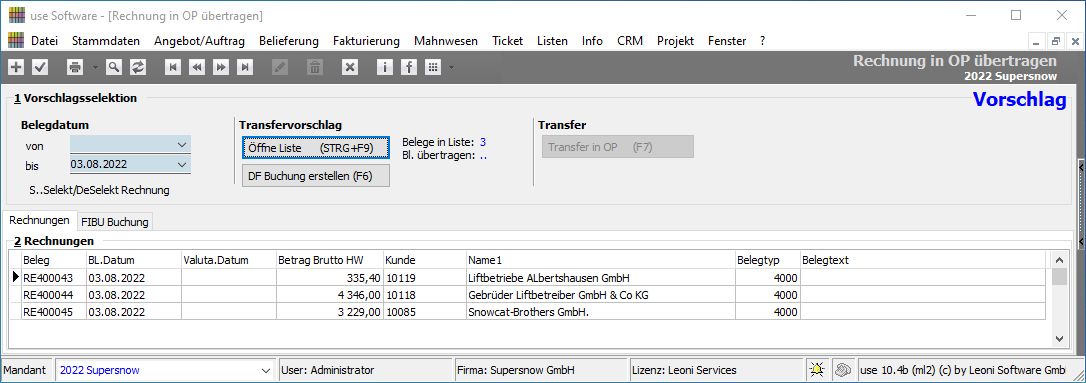
Editiermöglichkeiten in den Rechnungen
- mit der Taste "S" kann ein Beleg zur Auswahl hinzugefügt bzw. entfernt werden. Farbe schwarz = selektiert, Farbe rot nicht selektiert)
- ebenfalls können die Mahnspesen der einzelnen OP's editiert werden
Info: Falls Rechnungen mit Betrag "0" vorhanden sind können die über die Funktionstaste "f" ausgetragen werden.
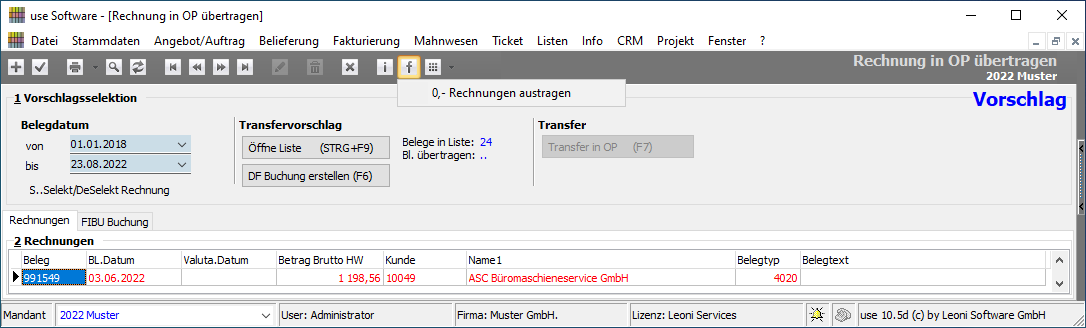
Schritt 2: DF Buchungen erstellen (F6)
Nach Bestätigung des Mahnlaufs (F6) werden die Buchungszeilen (des Vorschlags) erstellt. Falls die Konten in dem Mandanten noch nicht angelegt sind, erscheint eine Kontrollabfrage. Im Regelfall mit Ja oder Ja alle beantworten, somit erfolgt die Kontenanlage.

Schritt 3: "DF Buchen (F8)" (mit FIBU) bzw. "Transfer in OP (F7)" (ohne FIBU)
Die Buchungszeilen werden der OP übergeben und der Transfer wird erstellt
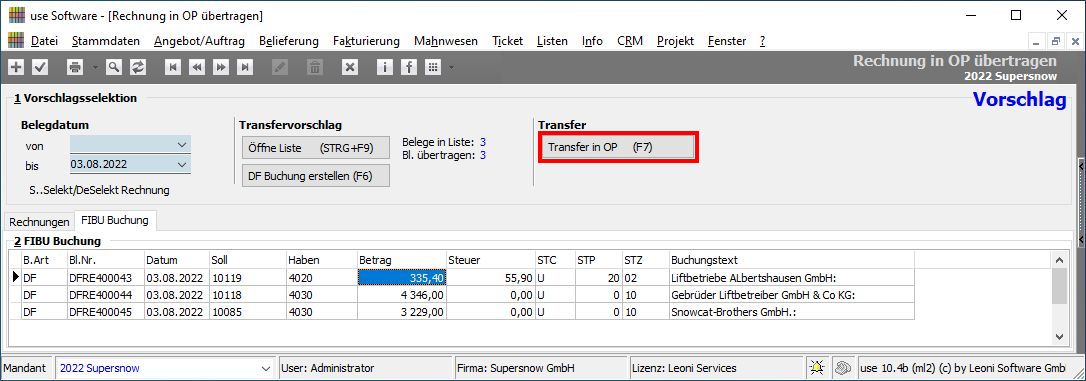
- Hier kann der DateV-Export des Transfers durchgeführt werden (siehe DateV-Export )
Somit stehen die Daten in der OP-Verwaltung zur weiteren Verarbeitung zur Verfügung. Eine Übersicht über die Offenen Positionen erhalten sie mit der OP-Liste aus Datei --> Vertrieb --> Listen --> Listen Mahnwesen